MT4には、インジケーターなどのサインが発生した場合にメールで知らせてくれる機能があります。
もしこの機能がなければ、チャートをずっと見てサインが発生するまで待つ必要があるので大変です。
- MT4からメールが届くように設定する方法がわからない
- インジケーターやEAをよく利用しているので、チャンスを逃したくない
- メールが届くように設定したのに、メールが届かなくて困っている
この記事は、以上の方に向けて書きました。
時間がない場合は、見出しと画像を見るだけでも理解できるので、ぜひ読んでみてください。
MT4からメールを送れるインジケーターと送れないインジケーターがあるので注意
全てのインジケーターが、メールを送れる機能に対応しているわけではありません。
メールを送れる機能があるインジケーターの場合、パラメーター欄に「sendEmail」「Email」などが表示されています。

もし、そのような選択欄がない場合は、メール送信には対応していないので、注意しましょう。
利用できるフリーアドレスは、GmailやYahoo!メールなど
メールを送ることができるフリーアドレスは「Gmail」「Yahoo!メール」「hotmail」などがあります。
なお、利用するメールアドレスによって、SMTPの設定画面に入力する情報が少し変わります。
ただ、各フリーアドレスのセキュリティ設定により、MT4からのメールが届かないことがあります。
特にGmialの場合、設定をしても届かないという口コミが多いので、確認しておきましょう。
Gmailの設定変更方法
ここからは、GmailとYahoo!メールのセキュリティ設定の方法を解説します。
まずは、Gmailのセキュリティ設定の方法から解説しましょう。
Googleのセキュリティ設定のページを開きます。
https://www.google.com/settings/u/2/security/lesssecureapps
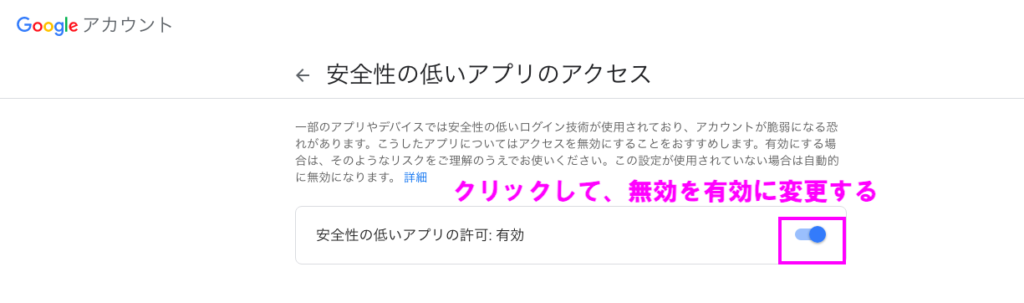
安全性の低いアプリの許可が、初期設定では無効になっているので、有効に切り替えます。この作業をするだけで、Gmailを宛先にした場合でもメールが届くようになります。
Yahoo!メールの設定変更方法
次にYahoo!メールのセキュリティ設定の方法を解説します。
- まず、ヤフーメールにログインします。
メールのトップ画面の右側「設定・利用規約」をクリックします。
その後、メールの設定をクリックしてください。
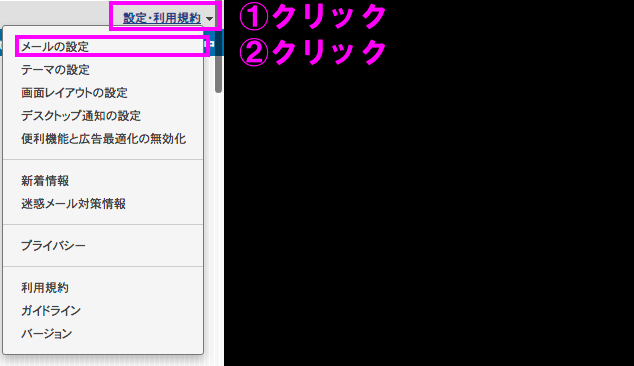
2.IMAP/POP/SMTPアクセスとメール転送をクリックします。
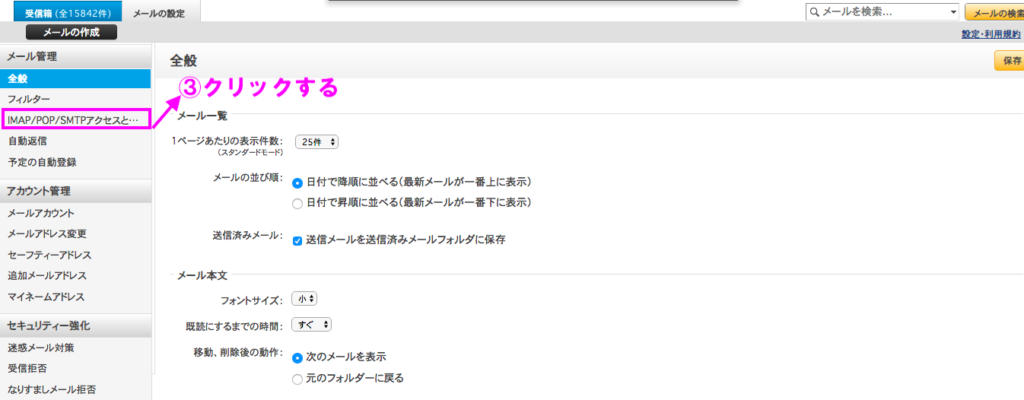
3.初期設定では、一番上の「Yahoo!JAPAN公式サービスを利用したアクセスのみ有効にする」にチェックが入っています。
チェック箇所を「Yahoo!JAPAN公式サービス以外からのアクセスも有効にする」に変更します。
その他の場所は変更する必要はありません。
最後に右上の「保存」をクリックしてください。
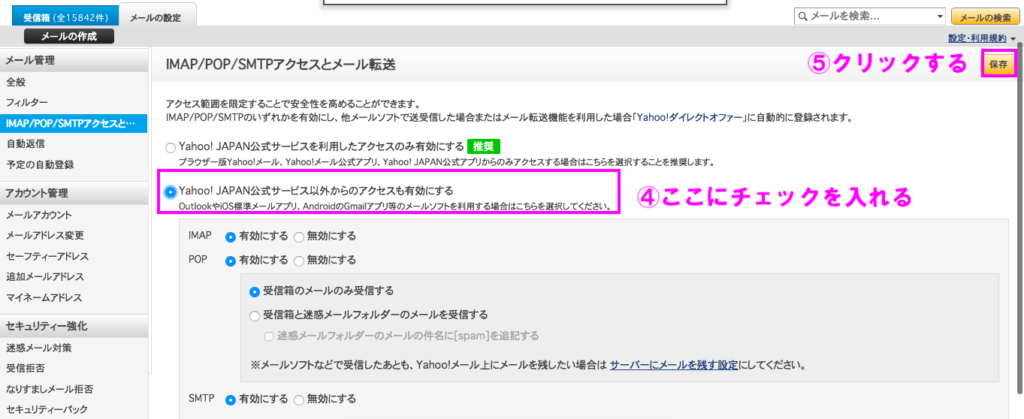
以上でYahoo!メールの設定が完了しました。
MT4にインストールしたインジケーターの設定を変更する
ここからは、MT4にインストールしたインジケーターの設定変更方法を解説します。
1.まずは、MT4の画面から、インジケーターを選択し、ダブルクリックします。

2. 次に以下の画面が開くので、パラメーターの入力を選んでください。
そして、Emailの欄の「false」を「true」に変更します。
最後にOKをクリックするだけ
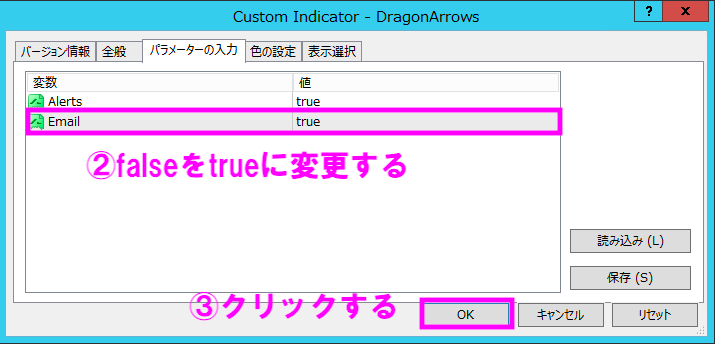
以上でインジケーターの設定は完了しました。
MT4側の設定方法を解説
ここからはMT4でメールを送るための設定方法を解説します。
- まずMT4にログインします。
初期画面上の「ツール」をクリックし、出てきた画面の一番下に表示される「オプション」をクリックしてください。
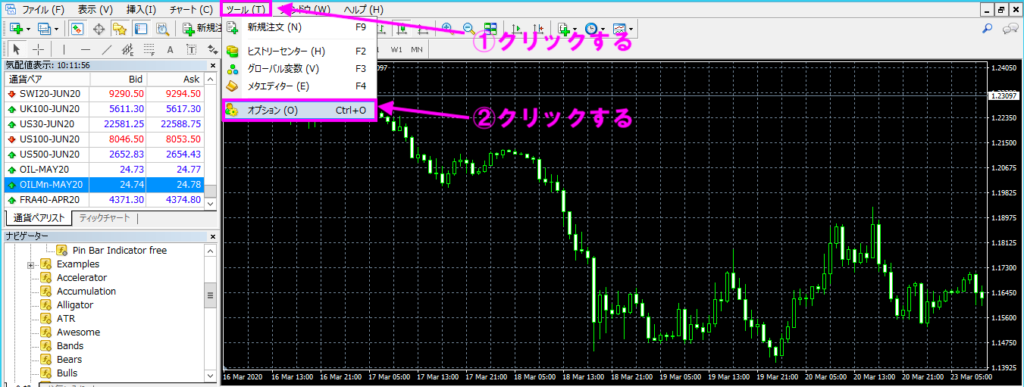
2. オプション画面上の中から「E-メール」を選択します。
「有効にする」にチェックを入れて、情報を入力します。
情報の入力が完了したら、テストを押せば、テストメールが設定したメールアドレスに届きます。
最後にOKをクリックして閉じてください。
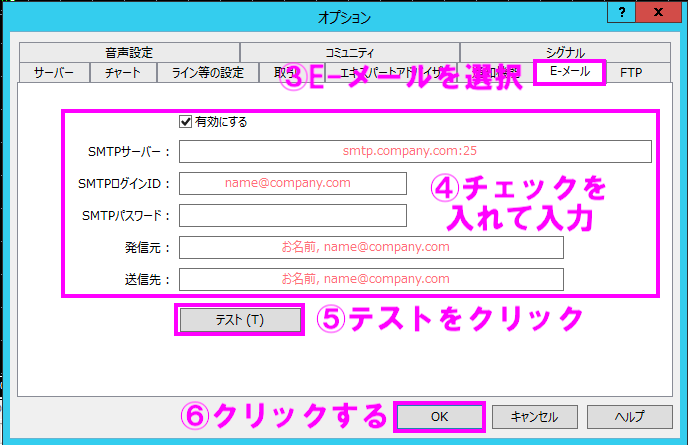
入力内容は、メールを送るアドレスによって違います。
例えば、以下のように入力します。
| 項目 | Yahoo!メール | Gmail |
| SMTPサーバー | smtp.yahoo.co.jp:465smtp.yahoo.co.jp:587 | smtp.gmail.com:465smtp.gmail.com:587 |
| SMTPログインID | Yahoo!JAPANのログインID | GmailのログインID |
| SMTPパスワード | Yahoo!JAPANのパスワード | Gmailのパスワード |
| 発信元 | Yahoo!JAPANのメールアドレス | Gmailのメールアドレス |
| 送信先 | 受信したいメールアドレス | 受信したいメールアドレス |
SMTPサーバーは、Yahoo!メール・Gmailのどちらも末尾の番号は465で良いですが、もし送ることができない場合は、587に変更してみてください。
サーバー名やログインIDなどは間違いやすいので、必ず間違いがないか確認しておきます。
以上で設定が完了しました。
送信先に設定したメールアドレスに、以下のようなテストメールが届けば成功です。

以上のように作業をすれば、MT4上のインジケーターでサインが発生した時にメールを送ることができます。とても簡単にできるので、是非挑戦してみてください。
MT4からメールが届かない時は、エラーメッセージを確認しよう
MT4のメール設定が正しく行われていれば、インジケーターのサインが発生した時にメールが届きます。
しかし、設定方法を間違えていれば、メールが届かないこともあるので注意が必要です。
メールが届かない場合は、MT4の下にある操作履歴のタブをクリックしましょう。

テストをした場合は、エラーメッセージが表示されています。
表示されているメッセージを見れば、原因がわかります。
| エラーメッセージ | 間違いの候補 |
| Mail:error connecting to smtp.mail.yahoo.co.jp | ポート番号の間違い「.」や「:」の入力間違い |
| Mail: login to smtp.mail.yahoo.co.jp:587 failed | ログインIDやパスワードの間違い |
例えば、
- コロンやドットの入力ミス
- ログインIDやパスワードのスペル間違い
- ログインIDやパスワードを間違えている
などは、よくある間違いです。
エラーメッセージが表示される場合は、入力した情報に間違いがないかもう一度確認しましょう。
MT4でメールを送れるようになれば、チャンスを逃さない
MT4のメール機能を利用できるようになれば、あなたの普段のトレードが大きく変わります。
- チャンスが来たらメールでお知らせしてくれる
- ずっとチャート画面を見る必要がない
あなたのやることは、メールが来た時にチャートをチェックして、エントリーするか決めるだけです。
精神的にも楽な気持ちでトレードができるようになるでしょう。
